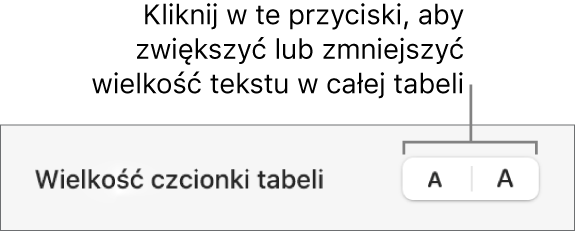Podręcznik użytkownika Keynote na Maca
- Witaj
-
- Wprowadzenie do Keynote
- Wprowadzenie do obrazków, wykresów i innych obiektów
- Tworzenie pierwszej prezentacji
- Wybieranie sposobu nawigacji w prezentacji
- Otwieranie lub zamykanie prezentacji
- Zachowywanie i nadawanie nazwy prezentacji
- Znajdowanie prezentacji
- Drukowanie prezentacji
- Pasek Touch Bar w Keynote
- Tworzenie prezentacji przy użyciu VoiceOver
-
- Zmienianie przezroczystości obiektu
- Wypełnianie obiektów kolorem lub obrazkiem
- Dodawanie obrysu obiektu
- Dodawanie podpisu lub tytułu
- Dodawanie odbicia lub cienia
- Używanie stylów obiektu
- Zmienianie wielkości, obracanie i odwracanie obiektów
- Przenoszenie i edycja obiektów przy użyciu listy obiektów
- Dodawanie obiektów zawierających łącze w celu stworzenia interaktywnej prezentacji
-
- Prezentowanie na Macu
- Wyświetlanie prezentacji na innym wyświetlaczu
- Odtwarzanie prezentacji na Macu przez Internet
- Używanie pilota
- Ustawianie automatycznej zmiany slajdów w prezentacji
- Odtwarzanie pokazu slajdów z wieloma prezenterami
- Dodawanie i wyświetlanie notatek prezentera
- Przeprowadzanie próby prezentacji na Macu
- Nagrywanie prezentacji
-
- Wysyłanie prezentacji
- Wprowadzenie do współpracy
- Zapraszanie do współpracy
- Współpraca z udostępnianą prezentacją
- Wyświetlanie ostatniej aktywności w udostępnianej prezentacji
- Zmienianie ustawień udostępnianej prezentacji
- Kończenie udostępniania prezentacji
- Foldery udostępniane i współpraca
- Współpraca przy użyciu serwisu Box
- Tworzenie animowanego pliku GIF
- Zamieszczanie prezentacji na blogu
-
- Używanie iCloud Drive w Keynote
- Eksportowanie do formatu PowerPoint lub innego
- Zmniejszanie wielkości pliku prezentacji
- Zachowywanie dużej prezentacji jako pliku pakietu
- Odtwarzanie wcześniejszej wersji prezentacji
- Przenoszenie prezentacji
- Usuwanie prezentacji
- Zabezpieczanie prezentacji hasłem
- Blokowanie prezentacji
- Tworzenie motywów własnych i zarządzanie nimi
- Prawa autorskie

Zmienianie wyglądu tekstu w tabeli w Keynote na Macu
Możesz zmienić wygląd tekstu w całej tabeli lub tylko w wybranych komórkach.
Zmienianie czcionki, wielkości i koloru tekstu w tabeli
Aby zmienić całość tekstu w tabeli, zaznacz tę tabelę. Aby zmienić tekst w określonych komórkach, zaznacz te komórki.
Kliknij w kartę Tekst na pasku bocznym Format
 .
.Kliknij w Styl, a następnie użyj narzędzi tekstu w sekcji czcionki, aby zmienić czcionkę, jej wielkość, kolor lub styl znaków (np. pogrubiony lub kursywę).
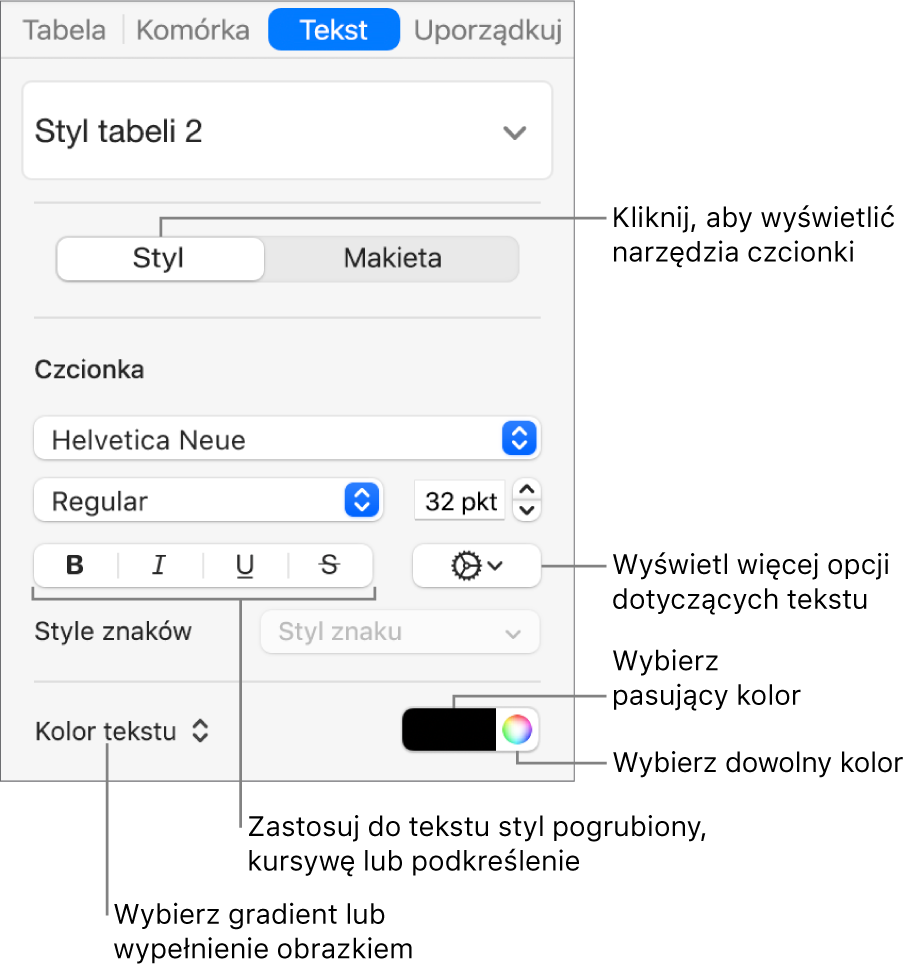
Uwaga: Aby zastosować styl znaków z menu podręcznego Styl znaków, zaznacz tylko ten tekst, który chcesz zmienić. Nie możesz zmienić stylu, używając tego menu, jeśli zaznaczona jest komórka, wiersz, kolumna lub cała tabela.
Zmienianie wielkości czcionki całego tekstu w tabeli
Możesz proporcjonalnie zwiększyć lub zmniejszyć wielkość czcionki we wszystkich tekstach w tabeli.
Kliknij w tabelę.
Kliknij w kartę Tabela na pasku bocznym Format
 , a następnie kliknij w przyciski obok etykiety Wielkość czcionki tabeli.
, a następnie kliknij w przyciski obok etykiety Wielkość czcionki tabeli.